- Kartais „Minecraft“ neatsidaro ir parodo nepavykusią atsisiųsti failo klaidą.
- Yra tik vienas paprastas triukas, kurį turite pritaikyti, kad žaidimas būtų įkeltas, kaip paaiškiname toliau.
- Mūsų ekspertų rekomendacijos ir patarimai Žaidimų centras jūsų žaidimo patirtis tikrai taps sklandesnė.
- Pasitikėkite mūsų vadovėliais Trikčių šalinimo skyrius dėl bet kokių problemų dėl programų ar įrenginių.
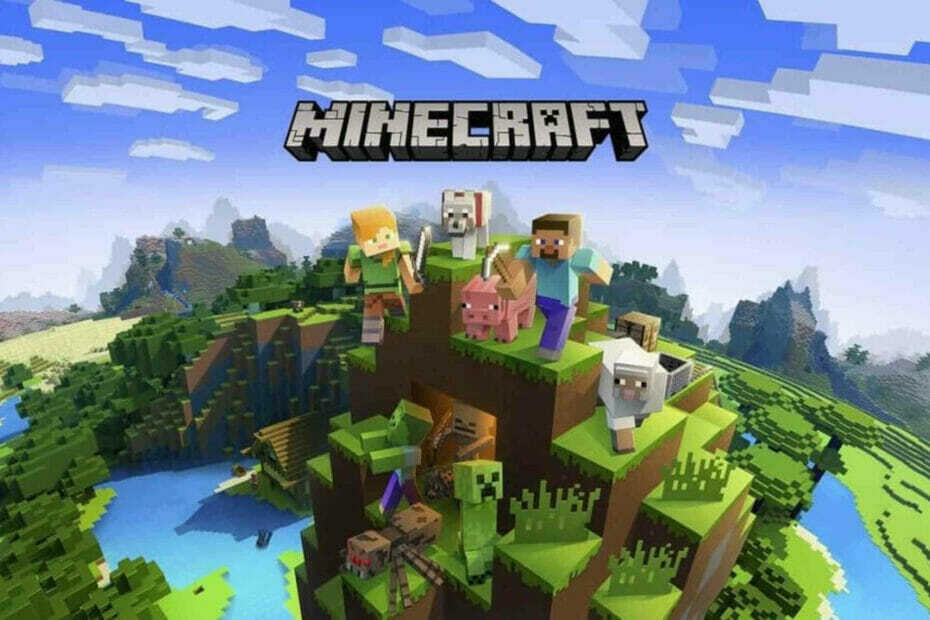
- CPU, RAM ir tinklo ribotuvas su karštų skirtukų žudiku
- Tiesiogiai integruota su „Twitch“, „Discord“, „Instagram“, „Twitter“ ir „Messenger“
- Įmontuoti garso valdikliai ir pritaikyta muzika
- Pasirinktinės „Razer Chroma“ spalvų temos ir priverčia tamsius puslapius
- Nemokamas VPN ir skelbimų blokatorius
- Atsisiųskite „Opera GX“
Kas nėra girdėjęs Minecraft? Visų laikų perkamiausias vaizdo žaidimas, kuris jau pasiekė daugiau nei 120 milijonų vartotojų visame pasaulyje.
Tikrai, jei esate žaidėjas, jūs panirote į „Minecraft“ blokinę aplinką. Be abejo, jūs tam tikru momentu patyrėte žaidimų problemų.
Nors tai nėra nauja (bet vis tiek problemiška), yra klaidos pranešimas, kuris pasirodo atidarant „Minecraft“ Trūkčiojimas:
Nepavyko atsisiųsti failo, failo turinys skiriasi nuo to, ko tikėtasi.
Pavadinimas: jna-4.4.0.jar
Kelias ir URL taip pat minimi klaidoje.
Be minėtos situacijos, ta pati problema gali kilti bandant paleisti „Minecraft“ iš aplanko arba iš oficialaus paleidimo priemonės.
Tiek „Windows“, tiek „Mac“ vartotojai patyrė šią problemą, ir, laimei, yra vienas sprendimas, tinkantis abiem sistemoms.
Kaip išspręsti failo atsisiųsti nepavyko, turinys skiriasi nuo to, ko tikėtasi?
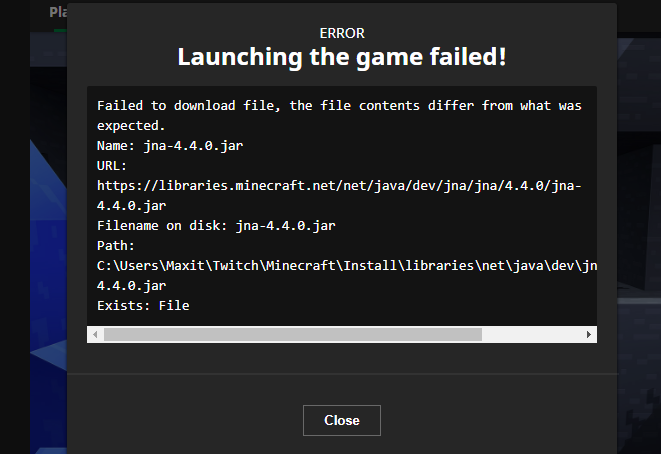
- Atidarykite naršyklę ir nukopijuokite / įklijuokite URL rastą nuorodą, kaip parodyta klaidoje.
- Atsisiųskite failą.
- Tada eikite į failo kelią, nurodytą klaidoje (kelias kiekvienam vartotojui skiriasi, tačiau jis prasideda / Vartotojai / * Jūsų vartotojo vardas * / Biblioteka / ir kt.).
- Atitinkamoje vietoje turėtumėte rasti .jar failą kad buvo iš pradžių įdiegta (oKai kuriais atvejais failo nėra).
- Nuvilkite čia ką tik atsisiųstą failą (pakeiskite jau rastą .jar failą).
- Pabandykite dar kartą atidaryti žaidimą. Tai turėtų prasidėti sklandžiai.
Turėkite omenyje, kad apie klaidą pranešta keliose versijose „Minecraft“ - 4.4.0.jar, 4.5.0.jar arba 4.6.0.jar.
Taigi sprendimas turėtų būti pritaikytas versijai, kurią bandėte atidaryti.
Tikimės, kad šis paprastas sprendimas jums pasiteisino ir kad dabar vėl grojate mėgstamą žaidimą.
Jei suklupote kitose žaidimo triktyse, išbandykite mūsų pataisymus, susijusius su dažniausiai pasitaikančios „Minecraft“ klaidos.
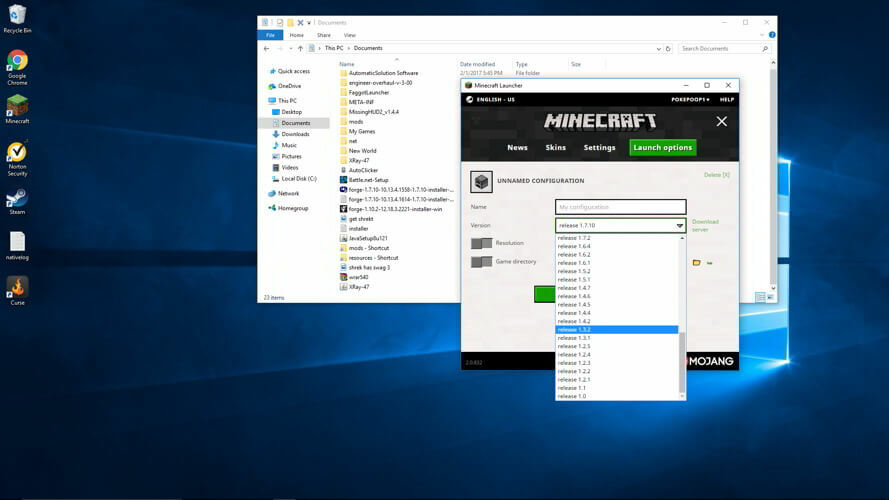
![NUSTATYTI: mirtina „Minecraft“ klaida „Windows 10“ [Visas vadovas]](/f/a7bae35c4d816a37d9a6d2f9e9d73a61.jpg?width=300&height=460)
